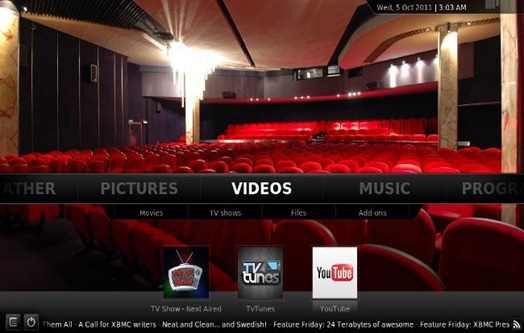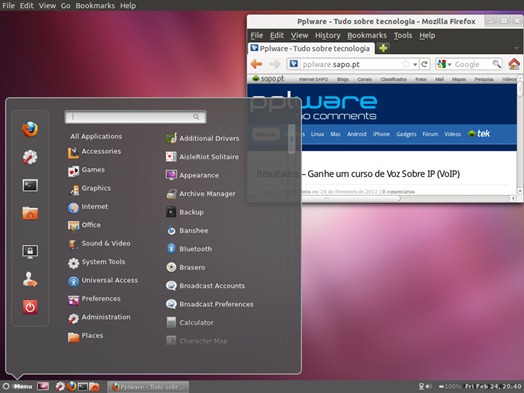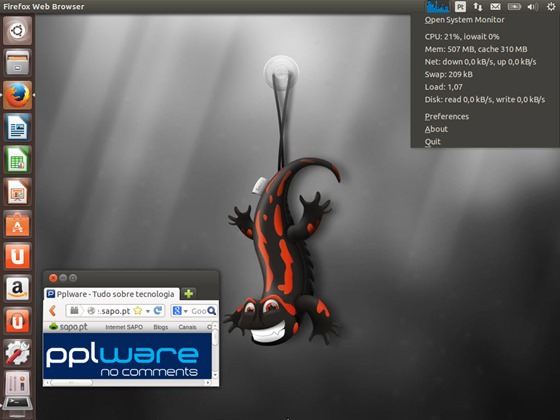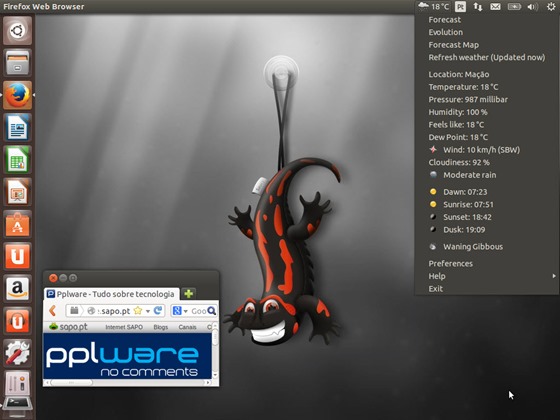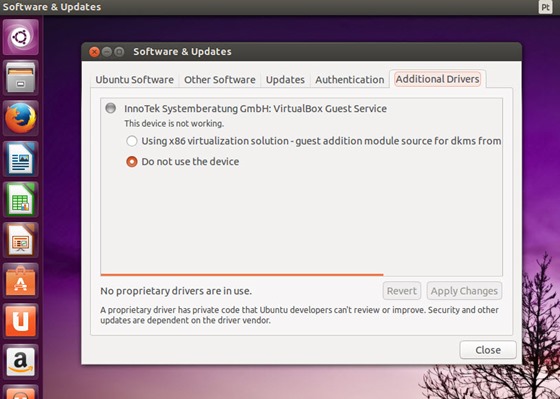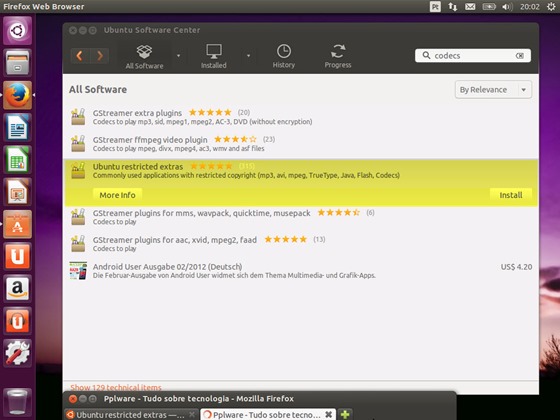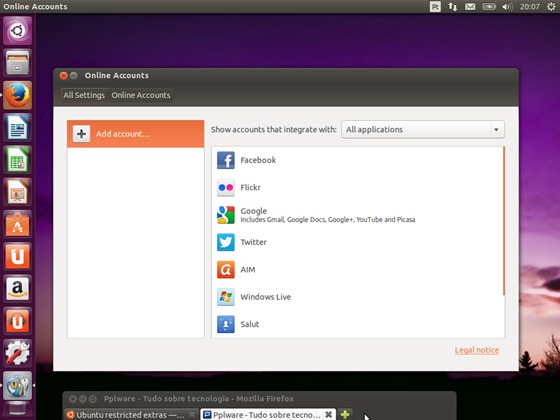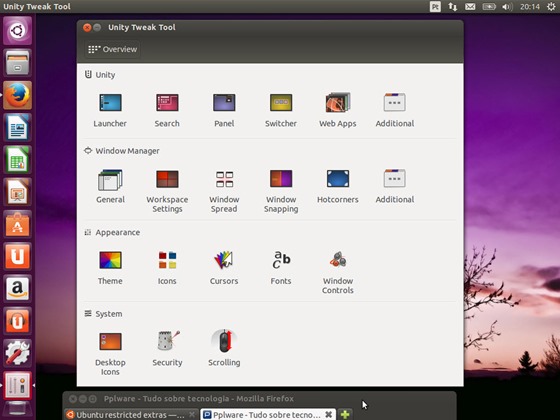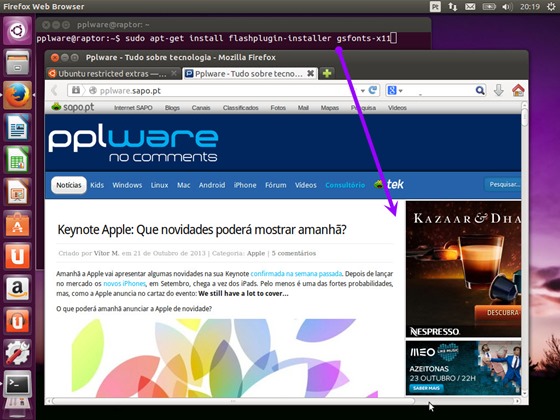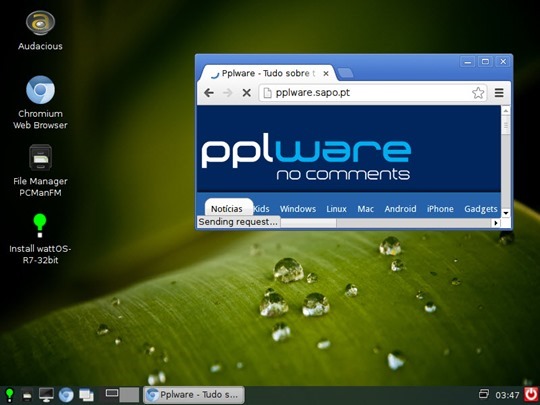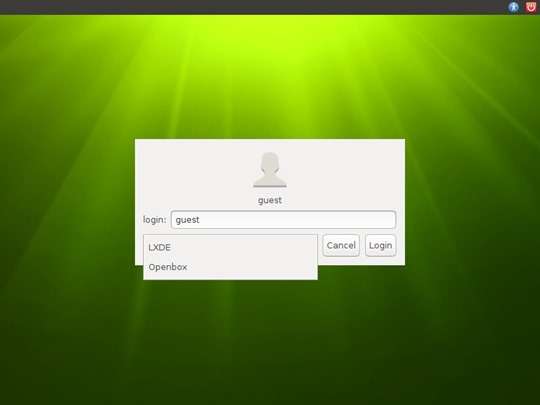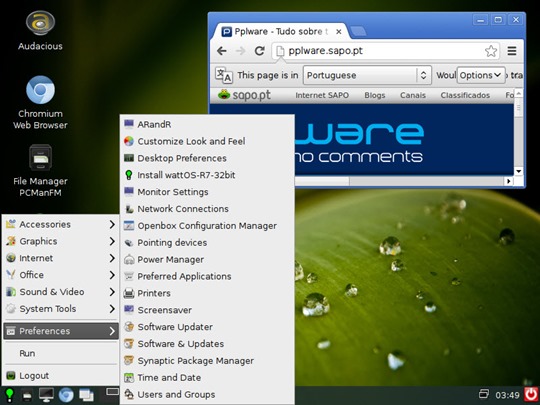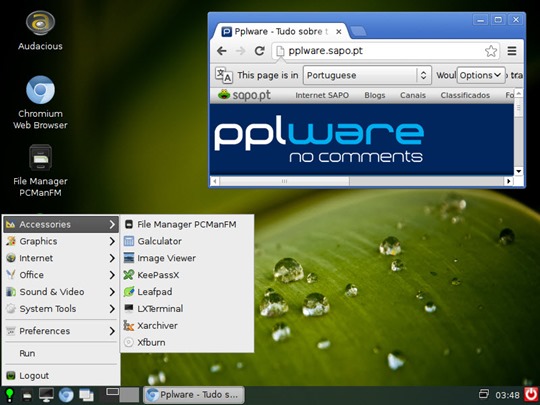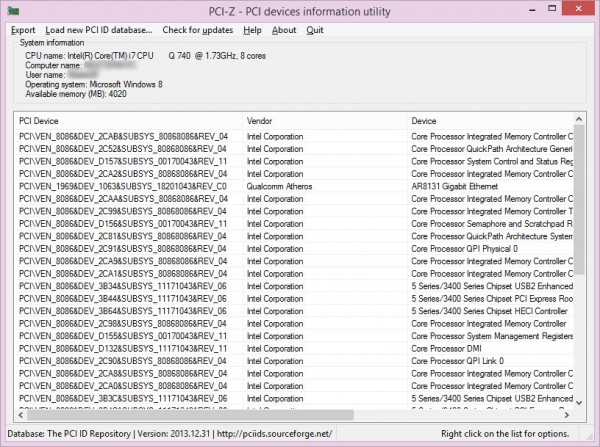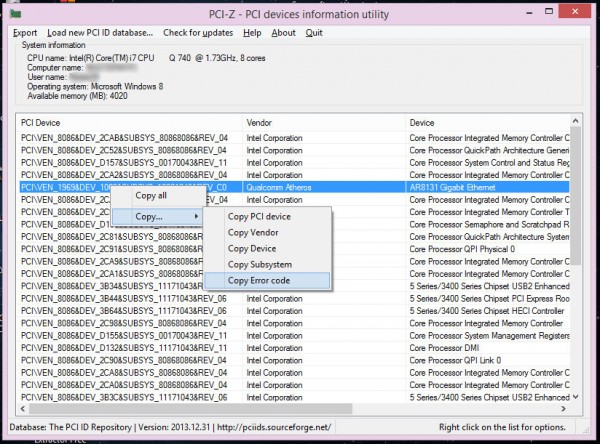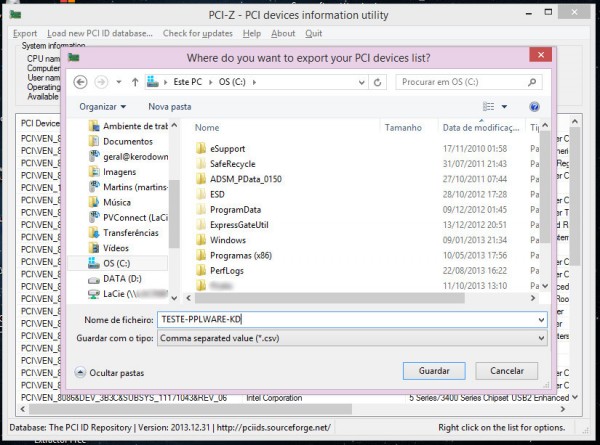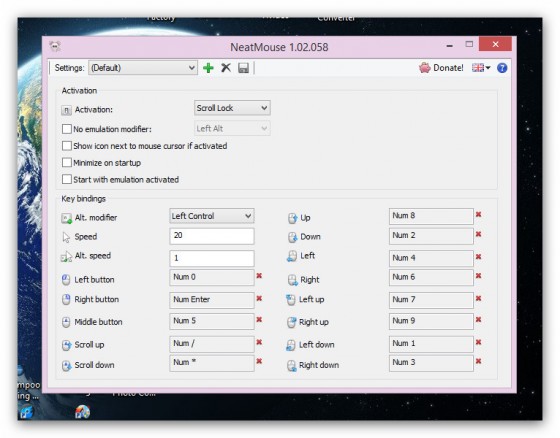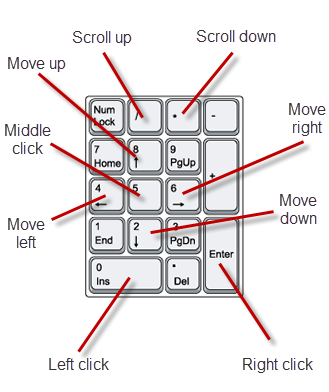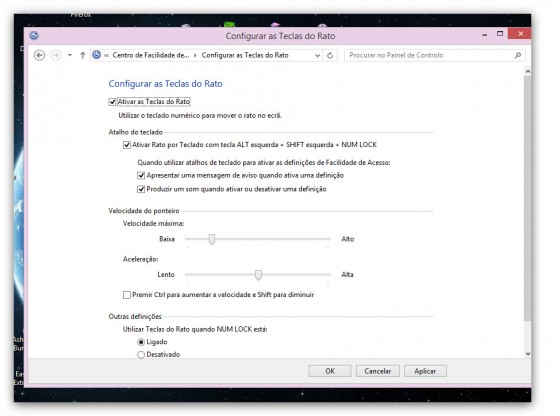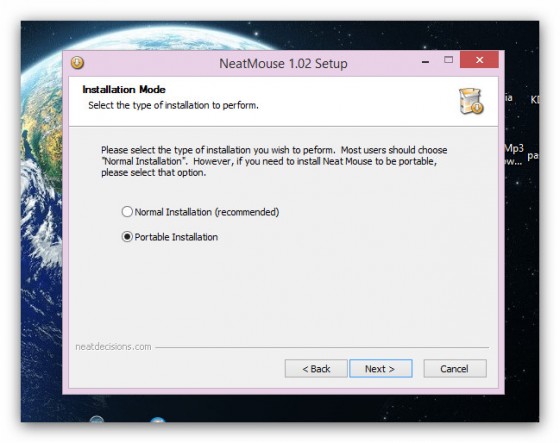A meu ver, é sempre bom termos conhecimento de alternativas ao rato e
à parte gráfica, recorrendo assim ao teclado e à linha de comandos
MS-DOS ou ao comando
Run (Executar).
Aqui deixamos uma lista de comandos interessantes que podem ser corridos através do
Run (Executar) ou então directamente no menu Iniciar.
Antes de prosseguirmos com o tutorial, relembramos que a tecla de atalho para o comando
Run (Executar) é Windows+R.
Ferramentas administrativas (Admin Tools)
Como todos já sabemos as ferramentas administrativas, encontram-se no Painel de Controlo.

Mas se formos ao menu
Run (Executar) e escrevermos o comando
control admintools e OK, irá aparecer também essa janela.

Neste sítio temos acesso a um conjunto de ferramentas de diagnóstico que vem por defeito no Windows 7:
- Configuração do sistema
- Diagnóstico de Memória do Windows
- Firewall do Windows com Segurança Avançada
- Gestão de computadores
- Gestão de Impressão
- Iniciador iSCSI
- Monitor de Desempenho
- Origens de dados (ODBC)
- Política de segurança local
- Programador de tarefas
- Serviços de Componentes
- Serviços
- Visualizador de eventos
- Windows PowerShell Modules
Gestão de discos (Disk Management)

O comando para a Gestão de Discos é “
diskmgmt.msg”.

Desfragmentação de discos (Defragment User Interface)
Esta aplicação serve para arrumarmos o espaço não utilizado (vazio)
de um disco para um lado e o espaço que está a ser utilizado no disco
para outro. Ao executarmos este passo, o acesso aos dados do nosso disco
é feito mais rapidamente, encurtando assim o tempo de execução de
algumas tarefas.

Ao apagarmos ficheiros, pastas e aplicação vão-se abrindo no nosso
disco espaços em branco (sem dados) sendo assim necessário
reorganizá-los.
Para correr esta aplicação, a forma mais rápida é abrirem a janela Executar e escreverem o comando
dfrgui:

Existem outras ferramentas e atalhos que podemos ver já de seguida, na seguinte lista:
Add/Remove Programs = appwiz.cpl
Administrative Tools = control admintools
Authorization Manager= azman.msc
Calculator = calc
Certificate Manager = certmgr.msc
Character Map = charmap
Check Disk Utility = chkdsk
Command Prompt = cmd.exe
Component Services = dcomcnfg
Computer Management = compmgmt.msc
Control Panel = control
Date and Time Properties = timedate.cpl
Defragment User Interface = dfrgui
Device Manager = devmgmt.msc
Direct X Troubleshooter = dxdiag
Disk Cleanup Utility = cleanmgr
Disk Management = diskmgmt.msc
Disk Parmelonion Manager = diskpart
Display Properties = control desktop or, alternatively desk.cpl
Ditilizer Calibration Tool = tabcal
Downloads = Downloads
DPI Scaling = dpiscaling
Driver Package Installer = dpinst
Driver Verifier Utility = verifier or, alternatively reset
DVD Player = dvdplay
Encryption File System = rekeywiz
Event Viewer = eventvwr.msc
Fax Cover Sheet Editor = fxscover
File Signature Verification Tool = sigverif
Folders Properties = control folders
Fonts = control fonts
Free Cell Card Game = freecell
Group Policy Editor = gpedit.msc
Iexpress Wizard = iexpress
Internet Explorer = iexplore
Internet Properties = inetcpl.cpl
IP Configuration = ipconfig.exe
iSCSI Initiator = iscsicpl
Keyboard Properties = control keyboard
Libraries = explorer or, alternatively Windows key + E
Local Security Settings = secpol.msc
Local Users and Groups = lusrmgr.msc
Logs You Out Of Windows = logoff
Microsoft Paint = mspaint.exe
Microsoft Support Diagnostic Tool = msdt
Mobility Center (mobile) = mblctr or, alternatively Windows key + X
Mouse Properties = control mouse
Mouse Properties = main.cpl
Network Connections = control netconnections
Network Connections = ncpa.cpl
Notepad = notepad
ODBC Data Source Administrator = odbcad32
On Screen Keyboard = osk or, alternatively Windows key + U
Optional Features Manager = optionalfeatures
Performance Monitor = perfmon.msc
Phone and Modem Options = telephon.cpl
Power Configuration = powercfg.cpl
Printer Migration = PrintBrmUi
Printers and Faxes = control printers
Private Character Editor = eudcedit
Regional Settings = intl.cpl
Registry Editor = regedit.exe
Remote Assistance = msra
Remote Desktop = mstsc
Resultant Set of Policy = rsop.msc
Scheduled Tasks = control schedtasks
Security Center = wscui.cpl
Services = services.msc
Shared Folders/MMC = fsmgmt.msc
Shuts Down Windows = shutdown
Snipping Tool = snippingtool
Sound Recorder = soundrecorder
Sound Volume = sndvol
Sounds and Audio = mmsys.cpl
Spider Solitare Card Game = spider
SQL Client Configuration = cliconfg
Sticky Note = StikyNot
Stored User Names and Passwords = credwiz
System Configuration Editor = sysedit
System Configuration Utility = msconfig
System File Checker Utility = sfc
System Information = msinfo32
System Properties = sysdm.cpl or, alternatively Windows key + Pause
Task Manager = taskmgr
Trusted Platform Module = TpmInit
User Accounts = netplwiz or, alternatively control userpasswords2
Utility Manager = utilman
Windows Activation = slui
Windows Backup Utility = sdclt
Windows Fax and Scan = wfs
Windows Firewall = firewall.cpl
Windows Firewall with Advanced Security = wf.msc
Windows Image Acquisition = wiaacmgr
Windows Magnifier = magnify
Windows Management Infrastructure = wmimgmt.msc
Windows Media Player = wmplayer
Windows Share Creation Wizard = shrpubw
Windows Standalong Update Manager = wusa
Windows System Security Tool = syskey
Windows Update App Manager = wuapp
Wordpad = write

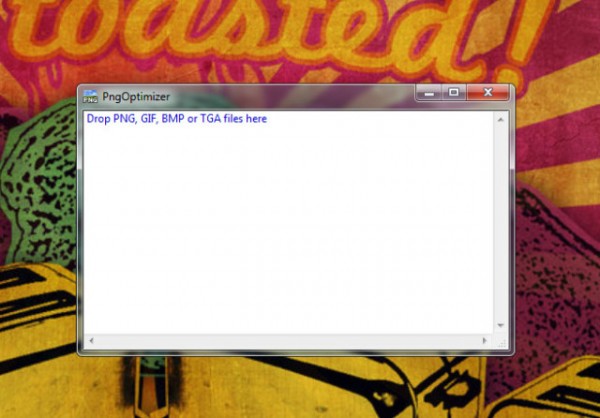
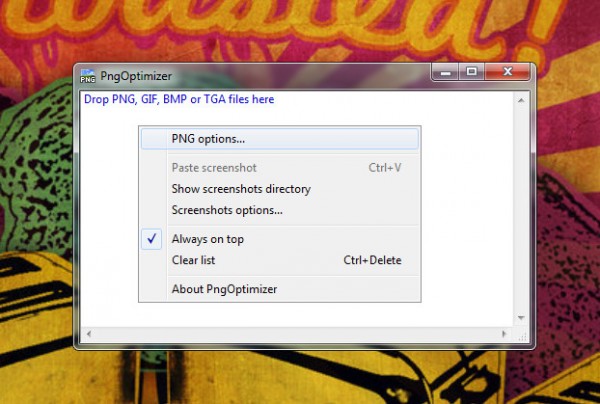

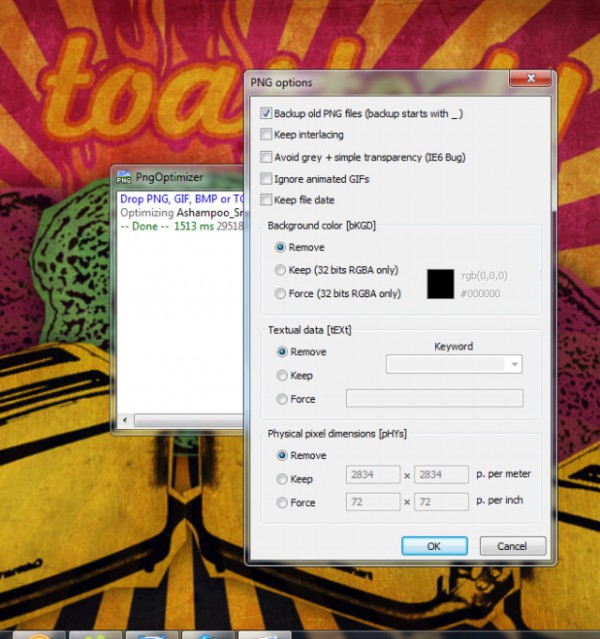









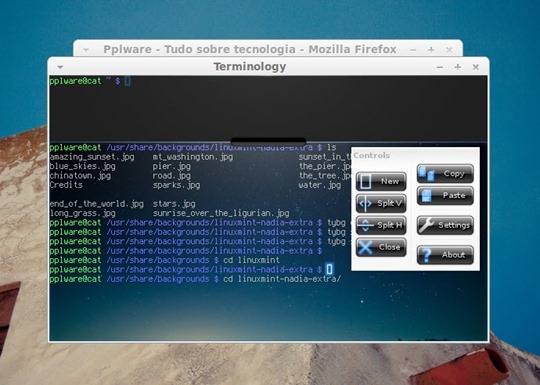
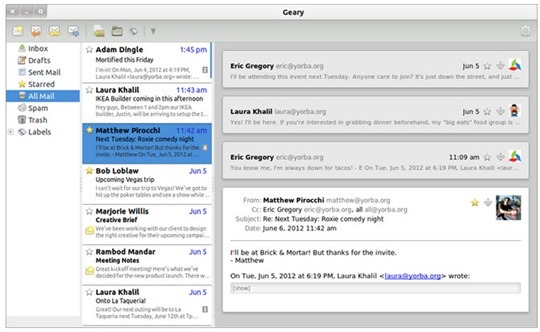 Para instalar o Geary via terminal, basta inserir os seguintes comandos:
Para instalar o Geary via terminal, basta inserir os seguintes comandos: